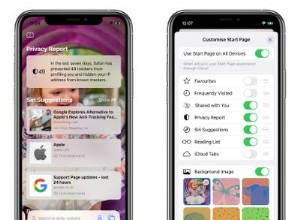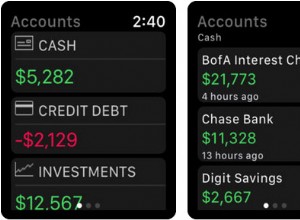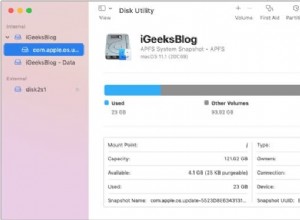عندما تتصفح الويب في Safari ، يقوم المتصفح بتخزين بيانات موقع الويب بحيث لا يضطر إلى تنزيلها مرة أخرى في كل مرة تقوم فيها بزيارة أحد المواقع. من الناحية النظرية ، من المفترض أن يؤدي ذلك إلى تسريع تجربة التصفح لديك ، ولكن هناك بعض السيناريوهات التي قد ترغب في مسح ذاكرة التخزين المؤقت فيها والبدء من جديد. استمر في القراءة لتتعلم كيف يتم ذلك على أجهزة Mac و iPhone و iPad.
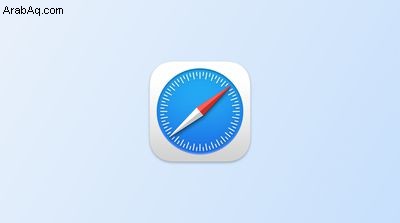
هناك بعض المواقف التي قد تستفيد فيها من مسح ذاكرة التخزين المؤقت في Safari.
إذا كان أحد المواقع التي تكررها بانتظام يحتوي على عناصر توقفت عن العمل ، أو إذا توقف تحميل الموقع تمامًا ، فقد يكون هناك تعارض بين إصدار أقدم منه تم تخزينه مؤقتًا في Safari وإصدار أحدث.
أو ربما تريد ببساطة حماية خصوصيتك بمسح القائمة وإزالة جميع البيانات المرتبطة بمواقع الويب التي قمت بزيارتها. في كلتا الحالتين ، إليك كيفية إجراء ذلك على نظامي التشغيل macOS و iOS.
كيفية مسح ذاكرة التخزين المؤقت Safari على جهاز Mac
هناك طريقتان لمسح ذاكرة التخزين المؤقت لـ Safari على جهاز Mac. الطريقة الأولى الموضحة أدناه تحذف كل ما يتعلق بموقع الويب الذي قمت بزيارته ، بما في ذلك ليس فقط الإصدارات المخزنة مؤقتًا من الموقع ، ولكن أيضًا ملفات تعريف الارتباط وأي بيانات أخرى ذات صلة. الطريقة الثانية الموصوفة تقدم نهجًا أكثر استهدافًا وتزيل ذاكرة التخزين المؤقت لـ Safari فقط ، ولكنها تتضمن تمكين قائمة مخفية.
الطريقة 1:
- ابدأ تشغيل Safari متصفح على جهاز Mac الخاص بك.
- حدد Safari -> التفضيلات ... .
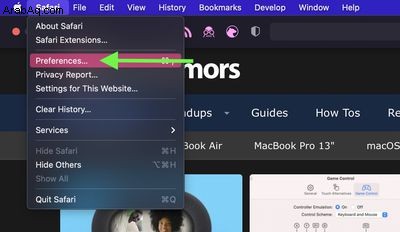
- انقر فوق الخصوصية علامة التبويب وحدد إدارة بيانات موقع الويب ... .
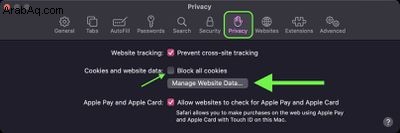
- حدد موقع ويب مدرجًا ، ثم انقر على إزالة . لإزالة جميع بيانات موقع الويب من Safari ، انقر على إزالة الكل .
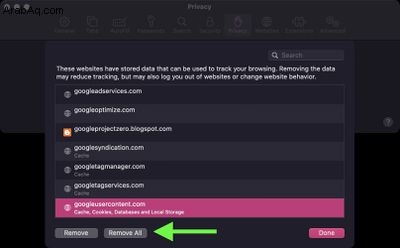
الطريقة 2:
- ابدأ تشغيل Safari متصفح على جهاز Mac الخاص بك.
- حدد Safari -> التفضيلات ... .
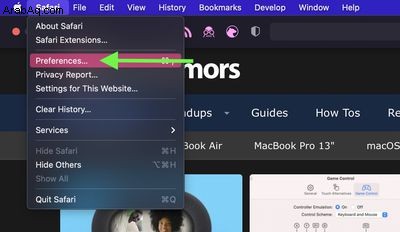
- انقر فوق خيارات متقدمة علامة التبويب وحدد المربع بجوار إظهار قائمة التطوير في شريط القوائم .
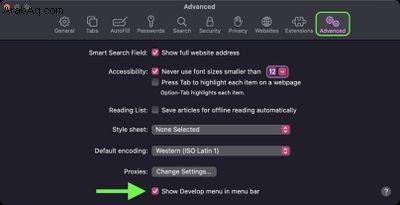
- من شريط القائمة ، حدد تطوير -> إفراغ ذاكرات التخزين المؤقت.
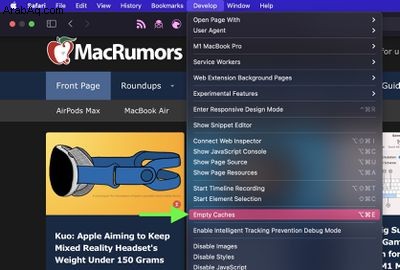
كيفية مسح ذاكرة التخزين المؤقت لـ Safari على iPhone و iPad
لاحظ أن الخطوات التالية تمسح كل السجل وملفات تعريف الارتباط وبيانات موقع الويب على جهازك ، بغض النظر عن وقت الوصول إلى المواقع.
- ابدأ تشغيل الإعدادات التطبيق على جهاز iOS الخاص بك.
- مرر لأسفل وحدد Safari .
- مرر لأسفل وحدد مسح السجل وبيانات موقع الويب .
- انقر على محو السجل والبيانات في القائمة المنبثقة للتأكيد.
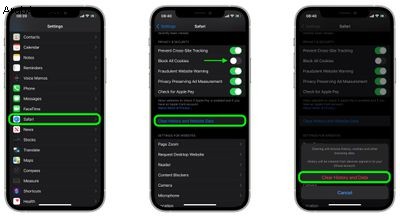
للحصول على طريقة أخرى لحماية خصوصيتك أثناء تصفح الويب ، تأكد من مراجعة دليلنا حول كيفية استخدام وضع التصفح الخاص في Safari.